Hur räknar jag antalet kontakter i Outlook?
Låt oss säga att du har lagt till ett antal kontakter i en kontaktmapp eller kontaktgrupp i Outlook, hur räknar du kontaktnumret på kort tid? Att räkna en efter en manuellt verkar tråkigt och inte ett smart sätt. I den här artikeln kommer jag att introducera flera knep för att enkelt räkna antalet kontakter i kontaktmappar / grupper i Outlook.
Räkna totalt antal kontakter i en kontaktmapp med mappegenskaper
Räkna totalt antal kontakter i en kontaktmapp med statusfältet
Räkna totalt antal kontakter i en kontaktgrupp
- Automatisera e-post med Auto CC / BCC, Automatisk vidarebefordran genom regler; skicka Auto-svar (Out of Office) utan att kräva en utbytesserver...
- Få påminnelser som BCC-varning när du svarar alla medan du är i BCC-listan, och Påminn när du saknar bilagor för bortglömda bilagor...
- Förbättra e-posteffektiviteten med Svara (alla) med bilagor, Lägg automatiskt till hälsning eller datum och tid i signatur eller ämne, Svara på flera e-postmeddelanden...
- Effektivisera e-post med Återkalla e-postmeddelanden, Tillbehörsverktyg (Komprimera alla, Autospara alla...), Ta bort dubbletteroch Snabbrapport...
 Räkna totalt antal kontakter i en kontaktmapp med mappegenskaper
Räkna totalt antal kontakter i en kontaktmapp med mappegenskaper
I den här artikeln visar jag dig två sätt att räkna det totala antalet kontakter i en viss kontaktmapp i Outlook. Och det första sättet är att ändra mappegenskaperna.
Steg 1: Flytta till kontaktvyn, högerklicka på kontaktmappen i navigeringsfönstret där du räknar det totala antalet kontakter i och välj Våra Bostäder från högerklickmenyn.

Steg 2: Kontrollera alternativet för i dialogrutan Egenskaper för kontakter Visa totalt antal artiklar, och klicka sedan på OK knapp.

Nu ser du det totala antalet kontakter som visas förutom namnet på kontaktmappen i navigeringsfönstret.

 Räkna totalt antal kontakter i en kontaktmapp med statusfältet
Räkna totalt antal kontakter i en kontaktmapp med statusfältet
Den andra metoden för att räkna det totala antalet kontakter i en kontaktmapp är att aktivera Objekt i vyn i statusfältet.
För det första måste du visa Objekt i vyn i statusfältet genom att högerklicka på en tom plats i statusfältet och sedan kontrollera Objekt i vyn.

Notera: I Outlook 2007 är objekten i vyn aktiverade i statusfältet som standard. Se skärmdump nedan:
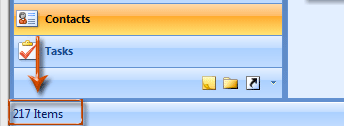
För det andra, klicka för att välja den kontaktmapp där du räknar det totala antalet kontakter, och det totala antalet kontakter visas i statusfältet.

 Räkna totalt antal kontakter i en kontaktgrupp
Räkna totalt antal kontakter i en kontaktgrupp
Vissa Outlook-användare kanske vill räkna det totala antalet kontakter i en angiven kontaktgrupp. Och följande steg leder dig igenom det.
Steg 1: Flytta till kontaktvyn och dubbelklicka på kontaktgruppen för att öppna den.
Steg 2: I fönstret Kontaktgrupp klickar du på Framåtgrupp > I internetformat (vCard) på Kontaktgrupp fliken.

Notera: I Outlook 2007 måste du klicka på Skicka > I internetformat (vCard) på Distributionslista fliken.
Steg 3: I det nya fönstret Öppna vidarebefordra meddelandet dubbelklickar du på bilagan till kontaktgruppen för att öppna den.


Steg 4: Klicka på knappen i dialogrutan Öppna bifogad e-postbilaga Öppen knapp.

Steg 5: Nu öppnas den bifogade textfilen för kontaktgruppen i Anteckningar. Aktivera statusfältet genom att klicka på utsikt > Statusfält.

Notera: Statusfältet aktiveras inte förrän du inaktiverar inslag av ord genom att klicka på Framåt > Word Wrap.
Steg 6: Sätt markören på den sista raden i innehållet i anteckningsblocket, och sedan kan du få det totala antalet kontakter med det totala antalet rader minus 4.

Du placerar till exempel markören på den sista raden i innehållet, den visas Ln 17 i statusfältet och du kan beräkna det totala kontaktnumret är 17- 4 =13.
Steg 7: Stäng alla fönster utan att spara.
Förutom denna metod för att räkna kontakter grupp i Anteckningar, kan du räkna medlemmar med distributionslista med VBA-kod i Outlook.
Bästa kontorsproduktivitetsverktyg
Kutools för Outlook - Över 100 kraftfulla funktioner för att överladda din Outlook
🤖 AI Mail Assistant: Instant proffs-e-postmeddelanden med AI-magi – ett klick för geniala svar, perfekt ton, flerspråkig behärskning. Förvandla e-post utan ansträngning! ...
📧 Email Automation: Frånvaro (tillgänglig för POP och IMAP) / Schemalägg Skicka e-post / Auto CC/BCC enligt regler när du skickar e-post / Automatisk vidarebefordran (avancerade regler) / Lägg automatiskt till hälsning / Dela automatiskt e-postmeddelanden med flera mottagare i individuella meddelanden ...
📨 Email Management: Hämta enkelt e-postmeddelanden / Blockera bluff-e-postmeddelanden av ämnen och andra / Ta bort duplicerade e-postmeddelanden / Avancerad Sökning / Konsolidera mappar ...
📁 Bilagor Pro: Batch Spara / Batch lossa / Batchkomprimera / Automatisk sparning / Auto Lossa / Automatisk komprimering ...
🌟 Gränssnittsmagi: 😊 Fler vackra och coola emojis / Öka din Outlook-produktivitet med flikar / Minimera Outlook istället för att stänga ...
👍 Underverk med ett klick: Svara alla med inkommande bilagor / E-postmeddelanden mot nätfiske / 🕘Visa avsändarens tidszon ...
👩🏼🤝👩🏻 Kontakter och kalender: Lägg till kontakter i grupp från valda e-postmeddelanden / Dela upp en kontaktgrupp till individuella grupper / Ta bort påminnelser om födelsedag ...
Över 100 funktioner Vänta på din utforskning! Klicka här för att upptäcka mer.

